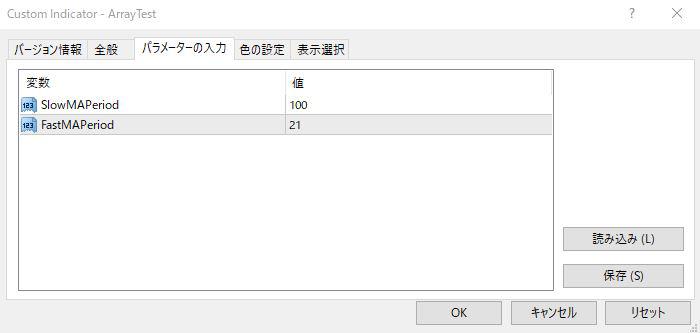期間100と期間21の指数平滑移動平均線(EMA)を表示するMT4インジケーター『ArrayTest』
更新日時:2020年03月04日 11:43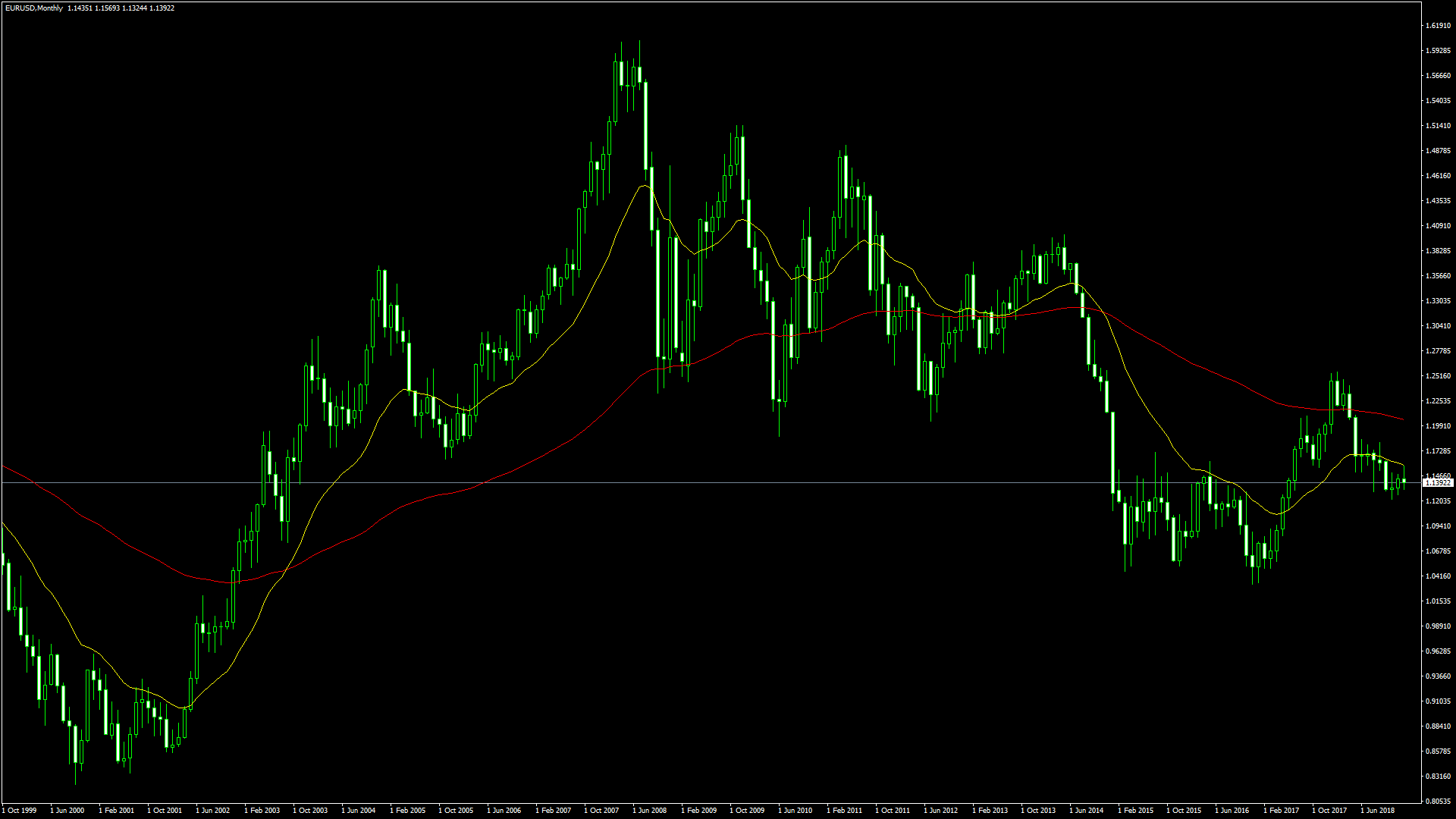
算出期間の異なる2本の移動平均線を表示して、移動平均線同士の交差をもとにトレンドの始まりや終わりを分析する方法はよく知られていますが、個別に移動平均線を設定することが煩わしいと感じたことはないでしょうか。
「ArrayTest」はひとつのインジケーターで、2本の移動平均線を表示できるインジケーターで、次のような方に向いています。
2本の移動平均線を表示してトレンドを分析している方
指数平滑移動平均線を使用している方
この記事では、上記のような方のために「ArrayTest」について解説していきます。
ArrayTestの概要
「ArrayTest」は、適用価格が終値に設定された指数平滑移動平均線(EMA)をチャート上に2本表示するMT4用のインジケーターで、デフォルトでは100EMAと21EMAが赤色と黄色の線で表示されます。
目新しい機能は特になく、強いてあげるならば適用価格が終値に設定されていることでしょうか。
指数平滑移動平均線(EMA)のクロスでトレードをしている人にとっては役立つかもしれません。
ちなみにこのインジケーターでは、適応価格および移動平均線の種類は変更できず、期間のみが変更できます。
名前から察するに、なんらかのテストのために作成されたインジケーターなのかもしれません。
適用価格が終値の2本のEMAのクロスでトレードをしている人にとっては、チャート上に一気に2本のEMAが表示されるので、手間が省けて便利かもしれませんね。
ArrayTestを表示する方法
まずはインジケーターを入手しましょう。下記リンクからダウンロードして下さい。
ArrayTestのダウンロード先は以下となります。
※幣サイトではなく別サイトへのリンクが開きます。
MT4のインジケーター追加(インストール)の手順を説明ページを作ってみました。追加(インストール)手順が分からないという方はご参考下さい。
ArrayTestのパラメーター解説
インジケーター挿入時または表示済みのインジケーターを右クリックで表示されるウィンドウの「パラメーターの入力」から設定できます。
| 入力項目 | 入力内容 |
SlowMAPeriod |
長期EMAの期間 初期値:100 長期EMAの価格に対する反応速度が変化します。 |
FastMAPeriod |
短期EMAの算出期間 初期値:21 短期EMAの価格に対する反応速度が変化します。 |
デフォルトのパラメーターである期間100と期間21は良く使用される値ですが、普段から移動平均線を使用している場合は、「SlowMAPeriod」や「FastMAPeriod」を、普段使用している算出期間に変更した方がよいでしょう。
適用価格および移動平均線の種類が、終値とEMAに設定されていて変更できないため、人によっては使いにくいと感じるかもしれません。
まとめ
「ArrayTest」について解説してきましたが、最後にポイントをまとめておきます。
ひとつのインジケーターで2本のEMAを表示できる。
移動平均線の算出方法や適用価格は変更できない。
「ArrayTest」は、2本のEMAを表示してトレンドを分析している方に、向いているインジケータです。
移動平均線を個別に起動する必要がないため、移動平均線を個別に設定するのが、煩わしいと感じている方には便利なインジケーターなのではないでしょうか。